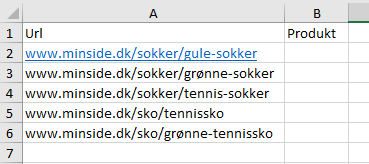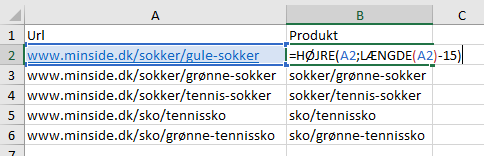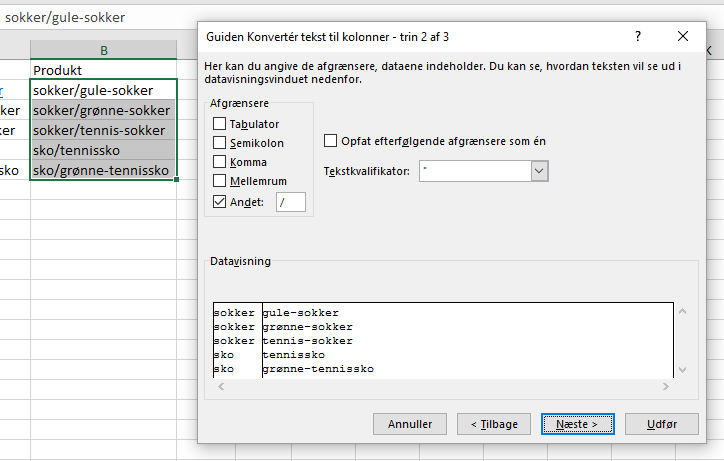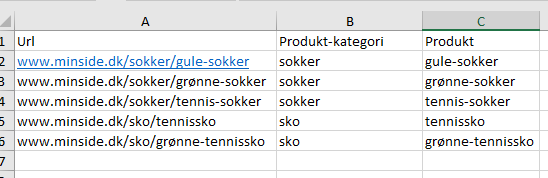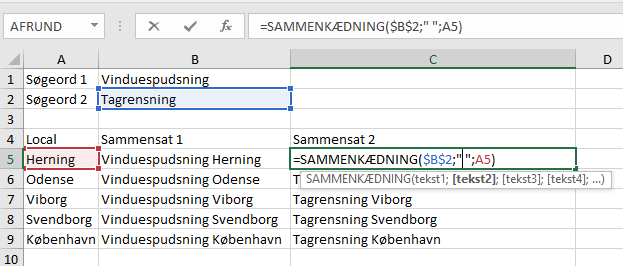4 Excel-tips der kan gøre dit SEO-arbejde lettere
Hvis du arbejder med SEO, så ved du også, at man ofte arbejder med store mængder data i form af søgeordsanalyser, metadataanalyser osv.
At finde hoved og hale i disse datamængder kan være lidt af en opgave, og de færreste bruger derfor programmer som f.eks. Excel til at bearbejde og strukturere sine data.
I denne artikel giver jeg dig 4 Excel-tips, der kan forbedre og optimere dit arbejde med SEO i Excel.
1 - Få overblik over site url-struktur med LÆNGDE() og HØJRE()
Driver du et større site med mange undersider kategorier og underkategorier, kan det være en udfordring at holde et SEO-overblik over dine urls. Er der nogen, der er for ens? Er det nogen, der burde ligge under en anden kategori? Måske er der nogen, der er for lange?
Excel kan hjælpe dig med at få dette overblik, så du hurtigt og nemt kan bedømme, om du skal skifte ud eller ændre i urls.
Lad os tage et eksempel:
Listen oven virker måske ikke så uoverskuelig, men forestil dig, hvis du har over 1000 urls, så ville det være en helt anden situation.
Jeg kunne nu godt tænke mig få opdelt min data, så jeg nemt kan se, hvilken kategori de forskellige urls hører ind under.
Min url struktur er således www.mitside.dk/[kategori]/[produkt]
Jeg bruger nu HØJRE() og LÆNGDE() til at fjerne mit TLD, så jeg kun har kategori og blogindlæg tilbage. Jeg bruger tallet 15, da det er antallet af karakterer i ”www.minside.dk/”.
HØJRE() gør det, at den tager et antal karakterer fra højre. LÆNGDE() tager længden af strengen - i dette tilfælde url´en. Når jeg kombinerer disse to, tager jeg så det antal tegn fra højre, som er længden af hele strengen minus 15, hvilket gør, at ”www.mitside.dk” bliver fjernet.
Nu kan jeg bruge ”tekst til kolonner” funktionen under Data-fanen til at splitte mine Produkt urls yderligere op i kategori og produkt. Husk at vælge ”Andet” og / under ”Afgrænsere”.
Dette giver mig en opsplitning af min urls, så jeg nu har produktkategori og produkt i hver deres kolonne, klar til yderligere analyse med f.eks en pivottabel.
Du kan læse mere om, hvordan du kan bruge HØJRE() og VENSTRE() til mange andre ting med dette Excel Kursus fra NemProgrammering.dk.
2. Sammensæt søgeord
Forestil dig, at du vil opsætte en Adwords kampagne for vinduespudsning og tagrensning, der rammer alle mellemstore og store byer i Danmark. Det betyder, at du skal byde på søgeord som vinduespudsning Odense, tagrensning Odense, vinduespudsning Horsens tagrensning Horsens osv.
Du ved, at du kan importere alle dine søgeord i Adwords, men hvordan får du lige hurtigt og nemt lavet den komplette liste?
Du kan her bruge SAMMENKÆDNING() funktionen i Excel.
Først laver du en komplet liste med alle byer, du vil ramme, og så sammensætter du ellers bare disse byer med søgeordene vinduespudsning og tagrensning som vist nedenfor.
3. Tjek længden på dine metatitler (og metabeskrivelser)
Metatitler må hverken må være for lange eller for korte. Den optimale længde af metatitler skifter hele tiden, og det er derfor en god idé at opdatere sine titler af og til.
Et trick til hurtigt at finde titler, der er for lange eller korte, er at hive alle dine metatitler ud fra din database og indsætte dem i Excel. Brug derefter LÆNGDE() til at tælle antallet af karakterer – måske er der nogen, der ligger langt over eller langt under, hvad de burde?
Husk at LÆNGDE() også tæller mellemrum som en karakter.
4. Betinget formatering
Dette er måske ikke så meget et decideret tip, men mere en venlig påmindelse om, at denne funktion eksisterer i Excel.
Med betinget formatering kan du hurtigt få overblik over data ved at farvelægge celler i henhold til kriterier, du sætter op. F.eks. kunne man i eksemplet med længden på metatitler lave en betinget formatering, som sagde, at hvis titlen var over XXX eller under XX, så skulle den markeres med rød, ellers markeres den med grøn.
På den måde ville du kunne få et hurtigt overblik over de titler, der enten var for lange eller for korte.
Du finder betinget formatering under ”Hjem” fanen i Excel.